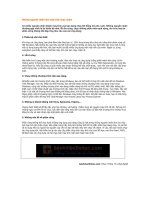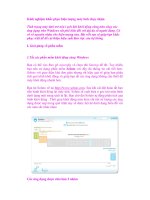cách khắc phục máy tính chạy chậm
Bạn đang xem bản rút gọn của tài liệu. Xem và tải ngay bản đầy đủ của tài liệu tại đây (91.69 KB, 3 trang )
CÁCH KHĂC PHỤC
Có thể một ngày nào đó khi bật chiếc PC của mình lên, bạn sẽ
phải ngồi đợi khoảng 5 phút thì máy mới khởi động xong. Nếu
là một người mới sử dụng máy tính có lẽ bạn sẽ nghĩ đến việc
nâng cấp máy của mình, hoặc dùng lâu năm hơn thì bạn sẽ nghĩ
đến việc cài đặt lại hệ điều hành Windows.
Tốc độ khởi động vẫn chậm, bạn lên mạng để tìm những chương trình giúp tăng tốc
Windows như Boot Vis, Hare, Speed Gear,… nhưng không cải thiện được phần nào.
Những kinh nghiệm dưới đây sẽ giúp ích cho bạn rất nhiều, nhất là bạn sẽ thấy tốc
độ tăng lên đáng kể.
1. Hạn chế bớt font cho Windows: bạn nên cài ít font một chút, trừ khi bạn là một nhà
thiết kế cần dùng đến nhiều font chữ để thiết kế. Nếu sử dụng Win XP thì bạn nên dùng
font Unicode có sẵn để gõ tiếng Việt (nếu dùng Win 98 thì bạn phải cài thêm font
Unicode) và chỉ nên dùng 1 hay 2 loại font là abc hay vni. Win XP hỗ trợ việc sao chép
font, nếu bạn muốn cài đặt 1 font nào đó bạn có thể sao chép tệp tin font chữ đó rồi dán
vào trong thư mục C:WindowsFonts. Chỉ cần sao chép font vào đây là Win XP đủ thông
minh để cài đặt font đó cho bạn.
2. Không nên sử dụng thanh Microsoft Office Shortcut Bar (nằm trên góc phải màn hình
Windows). Nếu đã lỡ dùng đến nó bạn hãy tắt nó đi và đừng cho nó khởi động cùng
Windows bằng cách: nhấn phím chuột phải vào nút đầu tiên, sau đó chọn Exit, kích chọn
No để lần sau nó sẽ không khởi động cùng Windows nữa.
Làm như vậy sẽ giúp bạn cải thiện được từ 2 đến 3 giây. Tuy nhiên bạn sẽ thấy bất tiện ở
chỗ sau này muốn khởi động Word hay các ứng dụng khác bạn sẽ thấy hơi khó chịu vì đã
quen với thanh Microsoft Office Shortcut Bar này. Cách sau sẽ vẫn giúp bạn tiết kiệm từ
2 đến 3 giây mà vẫn có thể chạy nhanh các ứng dụng như chức năng của Microsoft
Office Shortcut Bar.
3. Dùng Quick Launch để thay thế cho Microsoft Office Shortcut Bar Bạn hãy dùng trỏ
chuột đặt lên đầu thanh Taskbar sau đó trỏ chuột của bạn sẽ hiện ra mũi tên 2 đầu. Bạn
hãy kích chuột và kéo cho nó cao thêm 1 khoảng. Bạn sẽ thấy thanh Taskbar cao thêm,
phía trên là thanh Quick Launch và phía dưới sẽ là các ứng dụng thu nhỏ rất tiện.
Lưu ý khi bạn đưa trỏ chuột lên đầu thanh này mà 2 mũi tên không xuất hiện tức là thanh
Taskbar của bạn đã bị khoá. Để mở khoá bạn hãy nhấn phải chuột lên thanh Taskbar và
kích bỏ chọn Lock the Taskbar.
Tiếp theo bạn chỉ cần đưa các ứng dụng mà mình thường hay sử dụng như Word, Excel,
FontPage, … Cách đưa vào: bạn chỉ cần kích và kéo những shortcut của chương trình vào
trong thanh này là được.
4. Hãy tắt chức năng Error Report (với Win 2000, XP). Đây là chức năng tự thông báo lỗi
cho nhà sản xuất (phải nối mạng). Chức năng này chẳng giúp ít gì cho bạn và thường gây
những khó chịu, bạn hãy tắt nó đi bằng cách: Kích phải chuột vào My Computer, chọn
Properties, kích thẻ Advanced, kích nút Error Reporting, kích vào Disable Error
Reporting, kích bỏ hộp kiểm But notify me when critical error occur.
5. Đừng nên sử dụng hình nền cho Desktop vì ngoài chức năng làm đẹp nó không còn
chức năng nào khác ngoài việc làm chậm đi từ 1 đến 2 giây.
6. Không nên cài đặt nhiều phần mềm được giới thiệu mà bạn ít khi sử dụng. Vì khi cài
các chương trình thì nó sẽ kèm theo các tệp tin thư viện như là *.DLL. Và mỗi lần
Windows khởi động lên sẽ nạp các thư viện này và làm cho máy bạn chậm đi.
7. Hãy sử dụng chức năng Disk Defragmenter của Windows.
Vào Start, Programs, Accessories, System Tools, Disk Defragmenter. Bạn cài một phần
mềm nào đó và lúc khác bạn xoá nó đi, cứ như thế sẽ làm ổ cứng của bạn bị phân mảnh.
Hãy chạy chức năng này để sắp xếp lại nhằm giúp cho việc truy xuất dữ liệu nhanh hơn.
8. Bạn đừng cho các ứng dụng khởi động cùng với Windows vì như thế mỗi lần mở máy
lên bạn sẽ ngồi chờ rất lâu. Cần dùng đến chương trình nào đó thì bạn mới kích hoạt thì
hệ điều hành sẽ khởi động nhanh hơn nhiều. Nếu chương trình tự động chạy cùng
Windows thì bạn nên “bảo” nó lần sau đừng chạy nữa bằng cách:
Kích Start, Run, gõ vào msconfig, chọn thẻ Startup. Bạn sẽ thấy xuất hiện những chương
trình Windows sẽ tự động nạp khi khởi động. Bạn xem chương trình nào không cần thiết
và bỏ chọn ở hộp kiểm của nó.
Sau đó bạn chọn OK, bạn sẽ thấy cửa sổ yêu cầu bạn Reset lại máy, nếu không muốn
Reset ngay bây giờ thì bạn chọn Exit Without Restart.
9. Không nên cho các ứng dụng tự khởi động cùng Windows. Ngay cả chương trình diệt
vius hay từ điển. Nếu bạn kết nối trực tuyến hay đọc dữ liệu từ một đĩa mềm hoặc đĩa CD
thì bạn nên khởi động chương trình diệt vius lên và đừng quên diệt vius theo định kì.
10. Hãy mạnh dạn gỡ bỏ những chương trình không cần thiết bằng cách vào Start,
Settings, Control Panel, Add or Remove Programs. Nhiều bạn khi xoá một chương trình
không vào đây xoá mà chỉ xoá Shortcut ở ngoài Desktop, cách này không xoá hết một
chương trình mà chỉ đường dẫn tắt vào chương trình.
11. Nếu sử dụng Win XP bạn sẽ thấy cách sắp xếp và bố trí khác hẳn so với Win 98.
Giao diện đồ họa mới này khiến cho người mới sử dụng hơi bị bỡ ngỡ đôi chút. Nếu đang
dùng Win XP với giao diện không quen này bạn có thể chuyển về sử dụng giao diện
giống Win 98 (giao diện Windows Classis).
Để chuyển về sử dụng giao diện cũ bạn nhấn phải chuột lên Desktop, chọn Properties,
trong thẻ Themes chọn Windows Classis, chọn OK. Nhấn phải chuột vào thanh Taskbar
(thanh có nút Start), chọn Properties, kích vào thẻ Start menu, kích chọn Classis Start
Menu.
Bây giờ bạn đã thấy nó trở thành giao diện giống Win 98, không những quen thuộc mà
còn giúp Windows tăng tốc thêm rất nhiều.
12. Hibernate - tắt máy cực nhanh. Chức năng Hibernate (ngủ đông) y hệt như chức năng
Shutdown, nhưng nó sẽ giúp ta lưu lại những gì có trong bộ nhớ RAM vào đĩa cứng trước
khi tắt máy.
Để kích hoạt chức năng này bạn hãy kích Start, Settings, Control Panel, Power Options,
chọn thẻ Hibernate và đánh dấu chọn Enable Hibernate.
Bây giờ bạn hãy mở thử một ứng dụng nào cũng được, như Word chẳng hạn rồi gõ mấy
chữ vào một trang soạn thảo mới. Sau đó chọn Turn Off Computer, bạn nhấn phím
SHIFT bạn sẽ thấy nút Stand by sẽ chuyển thành Hibernate. Nhấn vào nút Hibernate, để
tắt máy. Khi bạn mở lại máy, bạn sẽ thấy điều kì diệu.
Bấm phím Shift bạn sẽ thấy Stand By chuyển thành Hibernate.
Với những thủ thuật trên bạn sẽ thấy hài lòng hơn rất nhiều với tiến trình khởi động của
hệ điều hành. Chúc các bạn thành công!
CÁCH KHÁC
Đúng rồi, cài lại Win thì máy mới trở lại như ban đầu được. Máy tính qua 1 thời gian sử
dụng mà các bạn xài ko cẩn thận, để bị virus, rồi dùng các chương trinh anti để diệt thì
thế nào cũng bị thay đổi hoặc một số file trong hệ thống WIndows đã bị sửa đổi, nên ko
còn nguyên vẹn như trước nữa. Mặt khác hệ thông file trên đĩa cứng cũng bị phân mảnh
lung tung sau mỗi lần bạn xóa, sửa, copy files, vân vân. Cho nên, nếu điều kiện cho
phép, bạn cài lại máy được là tốt nhất, mới mong máy chạy nhanh được.
Còn để hạn chế máy chạy chậm, thì mình nghĩ bạn làm như sau thử xem:
1. Máy cấu hình ko cao, ko nên cài các chương trình Antivirus nhiều, chảng hạn như
Norton Antivirus <== thằng này là chúa làm chậm máy ==> gỡ bỏ các chương trình
Antivirus
2. Gỡ bỏ các chương trình ko cần thiết trên máy (Vào Control Panel - Add/Remove
Programs)
3. Chạy Disk Cleanup (Start/Programs/Accessories/System Tools/Disk Cleanup)
và Disk Defragmenter (Start/Programs/Accessories/System Tools/Disk Defragmenter)
4. Vì máy bạn hiện giờ ko còn chương trình Antivirus nữa (là một cách rất hiệu quả để
làm máy nhanh đấy), nên mình đề nghị bạn tạo thêm một User cho máy của bạn, khi nào
bạn dùng máy thì log in vào User này để xài, đảm bảo máy bạn sẽ ko bị dính Virus (vì
chỉ với quyền hạn Admin thì mới có thể bị cài đặt, nhiễm các file virus được). Cách tạo
thêm User mới như sau:
Vào Start/Setting/Control Panel/User Account để tạo mới User
Chúc vui.